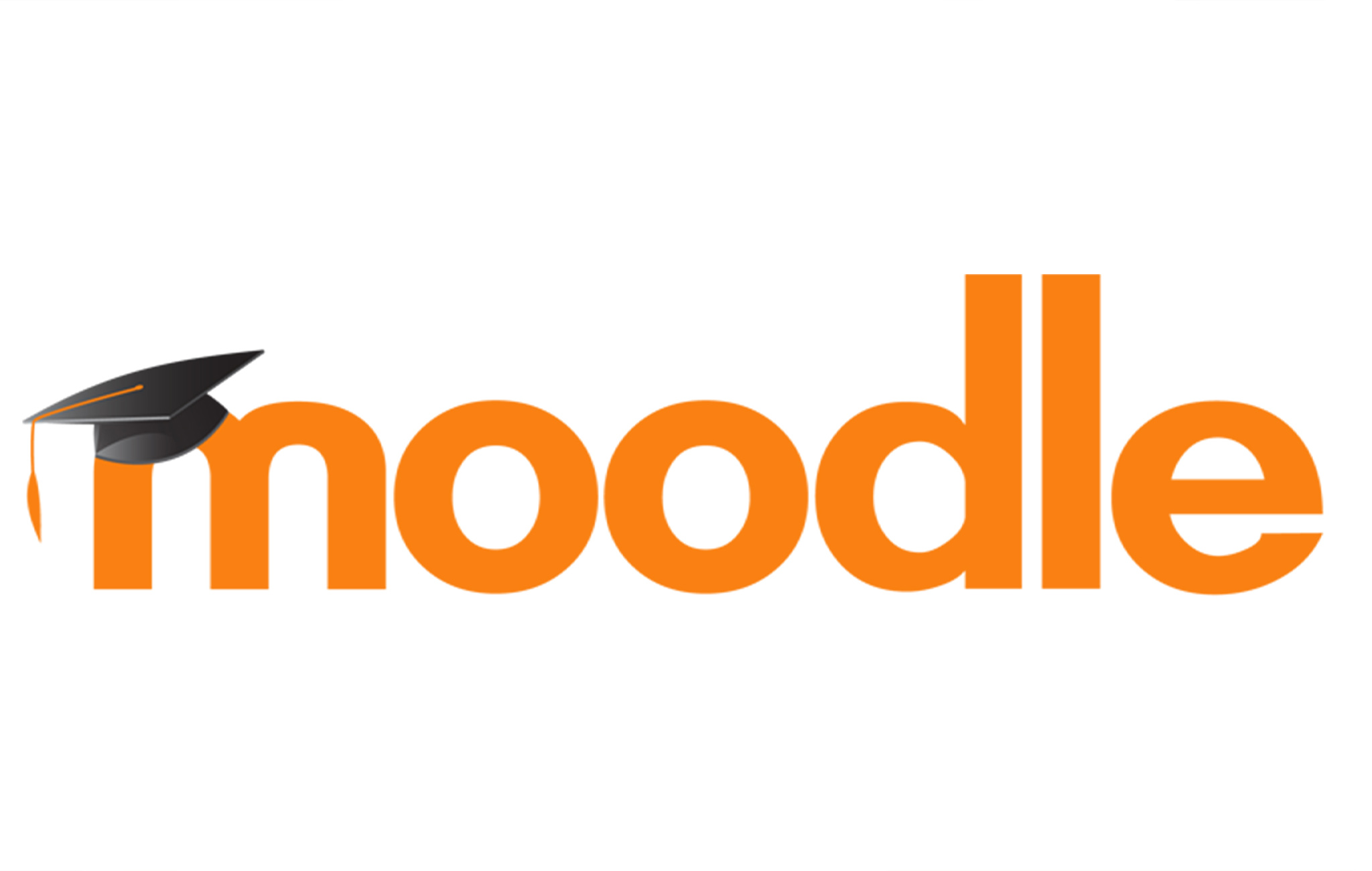Tools für digitales Lernen
Ob es darum geht, eine digitale Pinnwand anzulegen, ein Lehrvideo oder interaktive Lernbausteine zu erstellen: Hier finden Sie eine Sammlung an Tools für digitales Lernen.
Kollaborationstools
Gemeinsam Ideen sammeln, Texte verfassen, Projekte planen oder Grafiken zeichnen: Die digitalen Pinnwände, Schreibflächen und Tafeln ermöglichen gemeinsames Arbeiten am Computer, Tablet oder Smartphone.
ZUMpad
Digitale Schreibfläche
Gemeinsam Texte schreiben, Aufgaben bearbeiten, Ideen sammeln, Listen führen, Protokolle verfassen oder Projekte planen: Auf der digitalen Schreibfläche ZUMpad der Zentrale für Unterrichtsmedien im Internet e.V. können mehrere Nutzer/-innen gleichzeitig schreiben und einfache Formatierungen vornehmen. Die Texte verschiedener Nutzer werden dabei in unterschiedlichen Farben hinterlegt. In einer Zeitleiste können alle Bearbeitungsschritte nachvollzogen werden. Die Chatfunktion erlaubt es außerdem, sich gemeinsam über den Text auszutauschen. Ein Dokument in ZUMpad kann über eine eindeutige URL ohne Registrierung aufgerufen, bearbeitet und exportiert werden. Die Inhalte stehen ein halbes Jahr zur Verfügung und werden anschließend automatisch gelöscht.
CryptPad
Online-Dokumente
Ein Tool, mit dem Lernende auf vielfältige Weise digital zusammenarbeiten können, ist CryptPad. Die browserbasierte Open-Source-Software stellt sieben Dokumenttypen bereit, die Schüler/-innen gleichzeitig und gemeinsam in Echtzeit bearbeiten können. Zu den bereitgestellten Dokumenttypen zählen ein Rich-Text-Editor, ein Kanban-Board, ein Whiteboard, eine Präsentation, eine Tabelle, eine Umfrage und eine Vorlage zum gemeinsamen Erstellen von Code.
CryptPad ist kostenlos und kann ohne Registrierung genutzt werden. Alle in den Online-Dokumenten hinterlegten Inhalte werden verschlüsselt. Für eine freiwillige Registrierung reichen ein beliebiger Benutzername und ein Passwort aus. Als registrierte/-r Nutzer/-in erhält man kostenlosen Speicherplatz auf der Cloud CryptDrive, auf der man erstellte Dokumente speichern kann. Das Exportieren und lokale Abspeichern der Dateien ist jedoch ebenfalls möglich.
TaskCards
Digitale Pinnwand
Die digitale Pinnwand von TaskCards bietet zahlreiche kreative und kollaborative Funktionen. Nach Registrierung erhalten Lehrkräfte einen Account und können Pinnwände erstellen. Die Bearbeitung der Pinnwände ist über einen Zugangsschlüssel möglich; eigene Accounts beispielsweise für Schülerinnen und Schüler sind nicht nötig. Derzeit ist die Nutzung von TaskCards noch kostenlos. In Zukunft soll es die Möglichkeit für kostenfreie Accounts mit Zugriff auf nur wenige Pinnwände und kostenpflichtige Accounts mit Zugriff auf beliebig viele Pinnwände geben. Besonders ist, dass TaskCards ständig weiterentwickelt und Vorschläge von Nutzerinnen und Nutzern berücksichtigt werden.
Bitpaper
Digitale Tafel
Mit der digitalen Tafel Bitpaper können Inhalte gemeinsam erstellt und gestaltet werden. Ein Dokument in Bitpaper kann über eine eindeutige URL ohne Registrierung angelegt, aufgerufen und bearbeitet werden. Verschiedene Nutzer/-innen können gleichzeitig freihändig schreiben oder zeichnen, Textfelder anlegen, Linien und Pfeile zeichnen oder Bilder und Screenshots einfügen. Hintergrund (blanko, Linien, Kästchen) und Farben sind dabei frei wählbar. Über eine Chatfunktion können sich die User über ihre Zusammenarbeit austauschen. Funktionen wie Exportieren oder das Einfügen von Objekten ist nur für registrierte Nutzer/-innen möglich.
AWWapp
Digitale Tafel
Sie benötigen eine virtuellen Tafelersatz, um z. B. Ihre Erklärungen in einem Screencast zu visualisieren oder gemeinsam Inhalte zu er- und bearbeiten? Die digitale Schreib- und Zeichenfläche von AWWapp kann ohne Registrierung angelegt, aufgerufen und bearbeitet werden. Über einen eindeutigen Weblink kann sie mit beliebig vielen Nutzerinnen und Nutzern geteilt werden. Ob Text eingeben, mit einem Stift schreiben, Bilder hochladen, Formen, Pfeile oder Linien einfügen: All diese Funktionen können mehrere User gleichzeitig nutzen. Zudem können alle Elemente auf der Tafelfläche frei verschoben werden. Hinzu kommen eine Chatfunktion und die Möglichkeit, den erstellten Inhalt als PDF mit Wasserzeichen oder als Foto (png) zu exportieren.
Interaktive Aufgaben
Diese Werkzeuge eignen sich, um eigene interaktive, multimediale Lernbausteine für Ihre Schüler/-innen zu erstellen: von Multiple-Choice-Fragen über Zuordnungsaufgaben bis hin zu Videos mit Einblendungen.
LearningApps
Aufgabentool & Lernplattform
Die webbasierte Software ermöglicht es, interaktive Lernbausteine mithilfe einer Vielzahl von Vorlagen (z. B. Paare zuordnen, Multiple-Choice-Quiz, Video mit Einblendungen, Zahlenstrahl) zu erstellen und Schülerinnen und Schülern entweder per Weblink, QR-Code oder in einer digitalen „Klasse“ bereitzustellen. In der Datenbank steht bereits eine Vielzahl von Lernbausteinen frei zur Verfügung, die nach Unterrichtsfächern geordnet sind, frei durchsucht und als Auswahl z. B. in einer Klasse zusammengestellt werden können. Für das Erstellen von Lernbausteinen und die Nutzung der Aufgaben einer „Klasse“ ist eine Registrierung notwendig, für das Lösen von Lernaufgaben allerdings nicht.
Learning Snacks
Aufgabentool & Lernplattform
Ein Learning Snack ist ein interaktiver, multimedialer Lerninhalt, der in Form eines „Messenger-Dialogs“ aufbereitet ist und per Weblink, QR-Code oder in einem digitalen „Klassenzimmer“ mit Schülerinnen und Schülern geteilt werden kann. In den Dialog können Texte, Bilder, Videos und Weblinks für Aufgaben- und Fragestellungen integriert werden. Letztere werden in Multiple-Choice-Form gelöst. Das Feedback für jede richtige und falsche Antwort kann individualisiert und z. B. mit Tipps zur Lösung versehen werden. Für das Erstellen von Lernaufgaben ist eine Registrierung notwendig, für das Lösen der Learning Snacks, die Nutzung eines Klassenzimmers oder öffentlich verfügbarer Lernaufgaben allerdings nicht.
H5P
Software für interaktive Inhalte
H5P ist eine webbasierte, freie und quelloffene Software, mit deren Hilfe man interaktive Lerninhalte erstellen kann. Im H5P-Editor stehen mehr als 40 Inhaltstypen zur Verfügung, die von spielerischen Inhalten (Quiz, Memory etc.) über multimediale Inhalte (Video mit Einblendungen, Zeitleiste etc.) bis hin zu fragebasierten Inhalten (Karteikarten, Fragebogen etc.) reichen. Für verschiedene Plattformen wie Moodle, WordPress und Drupal steht ein kostenloses Plugin zur Verfügung, das es ermöglicht, H5P-Bausteine direkt in der jeweiligen Plattform zu erstellen, zu präsentieren und zu hosten. Seit Moodle-Version 3.9 zählt H5Pzu den Standard-Aktivitäten in Moodle, sodass ab dieser Versio kein Plugin mehr notwendig ist. Bereits bestehende H5P-Inhalte auf anderen Plattformen können in einem zentralen Format heruntergeladen und anschließend auf der eigenen Plattform hochgeladen und genutzt werden. Achtung: Die Nutzung der Plattformen h5p.org und h5p.com ist nicht kostenlos.
Lumi
Interaktive H5P-Inhalte offline erstellen
Mithilfe des H5P-Editors von Lumi können Nutzer/-innen Inhalte wie Quizze, Zeitleisten oder Multiple-Choice-Aufgaben komplett offline erstellen. Das heißt, sie benötigen dafür weder eine Verbindung zum Internet noch zu einer Lernplattform wie Moodle. Die kostenlose Open-Source-Software aus dem Hause des Braunschweiger Start-ups Lumi Education ist für die Betriebssysteme Windows, MacOS und Linux erhältlich.
QuizAcademy
Quizfragen stellen
Mit QuizAcademy können Lehrkräfte Lernkarten und Quizfragen erstellen – und mit den Lernenden per Weblink, App oder in Moodle-Kursen per IFrame teilen. In die Karten lassen sich Bilder, Filme, Formeln, Weblinks und zusätzliche Erläuterungen einbinden. Grundbausteine sind drei verschiedene Aufgabenarten: True and False (Wahr-Falsch), Multiple Choice (mehrere Antworten sind richtig) und Single Choice (nur eine Antwort ist richtig). Als Motivationsschub können Schüler/-innen außerdem im Live-Quiz miteinander in den Wettbewerb treten. Die Bestenliste zeigt nach Quiz-Ende die drei erfolgreichsten Schüler/-innen an. Integrierte Analyse-Tools helfen dabei, den Lernfortschritt einer Klasse oder Lerngruppe zu überwachen, lassen jedoch keinen Rückschluss auf einzelne Schüler/-innen zu. Für Schulen und Bildungseinrichtungen ist die Nutzung der Software kostenlos. Da alle Daten auf deutschen Servern gespeichert werden und sich nur Lehrkräfte als Nutzer/-innen registrieren, kann QuizAcademy als datenschutzkonform eingestuft werden.
Kommunikationstools
Sie wollen mit Ihren Schülerinnen und Schülern chatten, sie per Videokonferenz unterrichten und dabei Dokumente oder die eigene Desktopansicht mit Ihnen teilen? Mit diesen Kollaborationstools gelingen Kommunikation und Umfragen im Netz im Handumdrehen.
minnit'
Umfragetool des Landesmedienzentrums
Mit minnit' bietet das LMZ Schulen eine webbasierte Anwendung, die es Lehrkräften einfach macht, schnell, intuitiv und mit geringem Aufwand kurze Umfragen zu erstellen. minnit’ lässt sich ohne Installation direkt im Internetbrowser starten und läuft auf praktisch allen Smartphones, Tablets oder Computern. Mit geringem technischem Aufwand können große und kleine Gruppen Fragen beantworten und gemeinsam die Antworten diskutieren. Jenseits des Klassenzimmers kann minnit‘ auch zur Selbstevaluation der Schülerinnen und Schüler mittels eines Quiz verwendet werden. Die anonym aggregierten Ergebnisse geben wiederrum der Lehrkraft Aufschluss darüber, ob für die Lerngruppe noch Förderbedarf auf bestimmten Gebieten besteht.
Ausführliche Infos zur Web-App minnit'
BigBlueButton
Videokonferenz-Tool
BigBlueButton ist eine Open-Source-Webkonferenzlösung für das Online-Lernen, die die gemeinsame Nutzung von Video, Audio, Whiteboard, Chat und Bildschirm in Echtzeit im Stil einer Videokonferenz ermöglicht. Es handelt sich um ein Plugin für Moodle, also um eine Erweiterung von Moodle um eine zusätzliche Funktion.
Ausführlicher Artikel über BigBlueButton
Online-Tutorials zu BigBlueButton
Jitsi Meet
Videokonferenz-Tool
Mithilfe der webbasierten, kostenlosen Open-Source-Software Jitsi Meet können verschlüsselte und damit sichere Audio- und Videokonferenzen in Gruppen abgehalten werden. Die Nutzung dieses Tools wurde vom Landesdatenschutzbeauftragten bei entsprechender Konfiguration durch die Schule als datenschutzfreundlich eingestuft, Ihr zuständiger Datenschutzbeauftragter kann Sie dabei unterstützen. Die Einladung und Teilnahme an der Audio- oder Videokonferenz erfolgt über eine eindeutige URL und erfordert keine Registrierung. Die Software sollte jedoch verbindlich kennwortgeschützt betrieben werden. Über das Tool kann gechattet, die eigene Desktopansicht geteilt und gemeinsam Dokumente über Etherpad bearbeitet werden. Zudem ermöglicht eine Aufnahmefunktion das Festhalten einer Videokonferenz, die anschließend z. B. auf YouTube bereitgestellt werden kann.
tlk.io
Chattool
Das webbasierte Chattool tlk.io bietet die Möglichkeit, ohne Registrierung und ohne Installation einer App oder Software in einer Gruppe zu chatten. Hierfür wird ein persönlicher Chatkanal mit einer individuellen URL erstellt. Über die Eingabe der URL im Browser können Nutzer/-innen am Chat teilnehmen – ob am Smartphone, Tablet oder PC. Da der Informationsaustausch nicht verschlüsselt erfolgt und jeder mitlesen kann, der den Link des Chatkanals kennt, sollten darüber keine sensiblen Daten ausgetauscht werden. Sinnvoll ist es zudem, einen möglichst langen Namen für den Chatkanal zu wählen, da dieser Teil der URL wird und diese somit schwerer zu erraten ist.
Gesamtlösungen
Sie sind auf der Suche nach einer Gesamtlösung für digitales Lernen, Unterrichten und Kommunizieren? Hier stellen wir Ihnen umfassende Lernmanagementsysteme vor.
Moodle
Moodle als Lernplattform und Kursmanagementsystem ist in vielen Schulen in Baden-Württemberg als Landeslösung eingeführt. Die Software bietet Möglichkeiten zur Unterstützung kooperativer Lehr- und Lernmethoden.
Das Land Baden-Württemberg hat über BelWü für alle Schulen im Land eine eigene Moodleinstanz bereitgestellt. Die jeweils neuesten Hinweise zu diesen Moodleinstanzen, umfangreiche Hilfestellungen und Support für alle Fragen rund um Moodle erhalten Sie auf der zugehörigen Seite des Lehrerfortbildungsservers. Dort finden Sie auch Ankündigungen zu den Moodle-Webinaren des ZSL und des LMZ.
Kollaboration zwischen Lehrkräften & Schülern
Verknüpfung von Moodle & paedML
Tools für den Fachunterricht
Ob programmieren, Graphen darstellen oder Klimadiagramme analysieren: Hier stellen wir Ihnen spezifische Werkzeuge vor, mit denen Sie Ihren Fachunterricht digital gestalten können.
Geographie: GeoPortal
Das GeoPortal des LMZ bietet zum einen browserbasierte digitale Werkzeuge zur Darstellung und Analyse von Klimadiagrammen, Bevölkerungsdynamiken, Wetterphänomenen, GPS-Daten, Windparks sowie Geländedaten- und profilen. Passend zu den Bildungsplänen im Fach Geographie stehen zum anderen Unterrichtsmodule und digitale Arbeitsblätter zur Arbeit mit den digitalen Geowerkzeugen zur Verfügung, z. B. zu den Themen Standortfindung, Hochwasser oder Temperaturkartierung.
Mathematik: GeoGebra
GeoGebra ist eine dynamische, webbasierte Mathematiksoftware zur Darstellung und Berechnung mathematischer Phänomene aus den Bereichen Algebra, Geometrie, Statistik und Analysis. Mithilfe der Software lassen sich u.a. Funktionsgraphen, Geraden, Winkel, Kegelschnitte und Vektoren grafisch darstellen. Außerdem können die GeoGebra-Rechner z. B. Gleichungen und mathematische Operationen mit Funktionen, Brüchen oder Ableitungen lösen. Neben der klassischen Software, die alle Funktionen umfasst, gibt es die Software in unterschiedlichen Ausführungen, z. B. als Taschen-, Grafik oder CAS-Rechner. Zudem können Lehrer/-innen ein spezielles Werkzeug nutzen, um eigene Unterrichtsmaterialien für GeoGebra zu erstellt. Daneben existiert bereits ein Pool von Unterrichtsmaterialien, die nach Mathematikbereich und Thema geordnet sind. Als Open-Source-Software ist GeoGebra für die nichtkommerzielle Nutzung kostenlos verfügbar.
Zur Mathematiksoftware GeoGebra
Zur Übersicht über die GeoGebra-Rechner
Zu den Unterrichtsmaterialien von GeoGebra
Online-Workshop: Arbeiten mit der App Geogebra im Unterricht
Informatik: Snap!
Snap! ist eine Open-Source-Programmiersprache, die komplett grafisch funktioniert und als webbasierte Java-Skript-Anwendung kostenlos genutzt werden kann. Schüler/-innen ohne Kenntnis einer professionellen Programmiersprache können damit eigene Programmiervorgänge durchführen, indem sie farbige Blöcke zusammenfügen. Dabei stehen Blöcke aus verschiedenen Funktionsbereichen, z. B. Bewegung, Aussehen oder Klang, zur Verfügung. Mit Snap! sind zudem auch komplexere Programmiertätigkeiten möglich, wie z. B. eigene Prozeduren, Funktionen und Unterprogramme zu definieren. Hierzu finden sich auf der linken Seite der Anwendung eine Toolbar mit Programmierbausteinen, in der Mitte ein Skript, in dem die Programmiervorgänge stattfinden, und rechts ein Darstellungsfenster, in dem die Programmausgabe angezeigt wird.
Hinweise zum Datenschutz
Trotz sorgfältiger Auswahl kann das LMZ nicht alle hier dargestellten Medienempfehlungen im Detail auf ihre Konformität mit den geltenden Datenschutzbestimmungen prüfen. Generell gilt, dass die jeweilige Schule immer die datenschutzrechtlich verantwortliche Stelle bei der Nutzung der Tools bleibt. Bitte wenden Sie sich im Zweifel an die/den Datenschutzbeauftragte/-n Ihrer Schule, des für Sie zuständigen staatlichen Schulamts oder Regierungspräsidiums.
Bei der Nutzung von Tools achten Sie bitte insbesondere auf die folgenden Hinweise:
- Nutzen Sie nach Möglichkeit webbasierte Tools. Tools und Apps, die im Browser angesteuert werden können, können von unterschiedlichen Endgeräten und Betriebssystemen aus genutzt werden und erleichtern die Arbeit von privaten Endgeräten aus.
- Prüfen Sie, in welchem Umfang das Tool Daten erfasst. Nutzen Sie Tools, bei denen geteilte Daten und Arbeitsergebnisse ausschließlich für die Teilnehmenden sichtbar sind, bzw. bei denen über entsprechende Einstellungen dies gewährleistet werden kann.
- Nutzen Sie Tools, deren Anbieter in der EU sitzt und die damit an die europäischen Datenschutzrichtlinien gebunden sind. Beachten Sie hierzu bitte die Checkliste des Kultusministeriums für den Einsatz von Apps im Unterricht unter Aspekten des Datenschutzes.
Diese Seite teilen: